MySQL作为一种免费的数据库,目前已逐渐成为企业小型数据库的首要选择。在indows环境下构筑和调试MySQL数据库是许多网站开发者的一种首选。以下是在Windows2000环境下学MySQL的一些笔记。
1、去http://www.mysql.com/downloads/index.html下载mysql并解压;
2、运行setup.exe;傻瓜式的安装
3、启动mysql,有如下方法:
方法一:使用winmysqladmin
1)、进入d::mysqlin目录,运行winmysqladmin.exe,在屏幕右下角的任务栏内会有一个带红色的图符
2)、鼠标左键点击该图符,选择“show me”,出现“WinMySQLAdmin”操作界面;首次运行时会中间会出现一个对话框要求输入并设置你的用户名和口令
3)、选择“My.INI setup”
4)、在“mysqld file”中选择“mysqld-opt”(win9x)或“mysqld-nt”(winNT)
5)、选择“Pick-up or Edit my.ini values”可以在右边窗口内对你的my.ini文件进行编辑
6)、选择“Save Modification”保存你的my.ini文件
7)、如果你想快速使用winmysqladmin(开机时自动运行),选择“Create ShortCut on Start Menu”
8)、测试:
进入DOS界面;
在d:mysqlin目录下运行mysql,进入mysql交互操作界面
输入show databases并回车,屏幕显示出当前已有的两个数据库mysql和test
方法二:不使用winmysqladmin
1)、运行,进入c:/mysql/bin目录
2)、win9X下)运行:
mysqld
在NT下运行:
mysqld-nt --standalone
3)、此后,mysql在后台运行
4)、测试mysql:(在d:/mysql/bin目录下)
a)、mysqlshow
正常时显示已有的两个数据库mysql和test
b)、mysqlshow -u root mysql
正常时显示数据库mysql里的五个表:
columns_priv
db
host
tables_priv
user
c)、mysqladmin version status proc
显示版本号、状态、进程信息等
d)、mysql test
进入mysql操作界面,当前数据库为test
5)、mysql关闭方法:
mysqladmin -u root shutdown
4、至此,MySQL已成功安装,接着可以熟悉MySQL的常用命令并创建自己的数据库了。

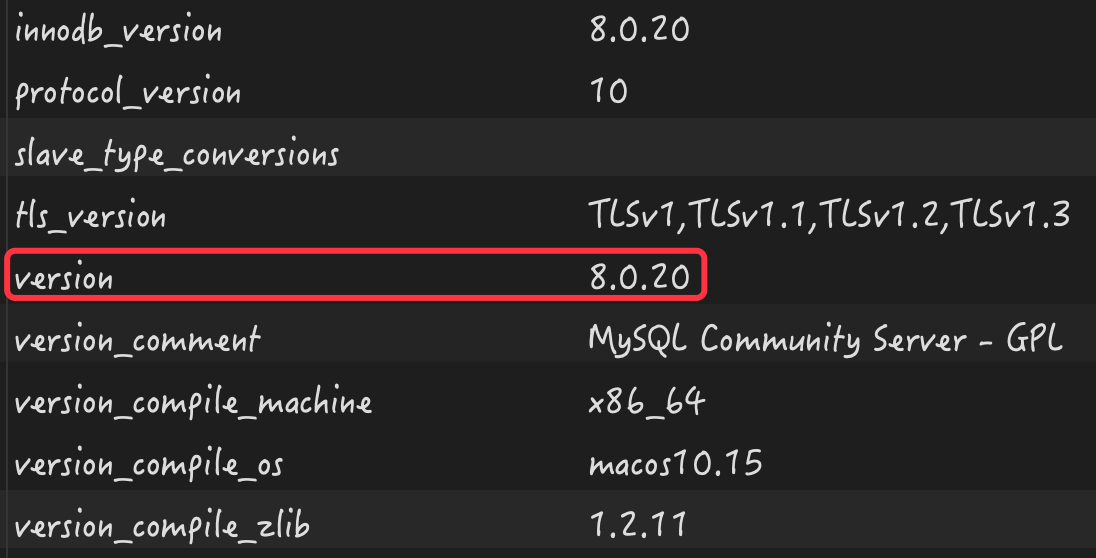 在正式开始之前,我们先来看下 MySQL 服务器的配置和版本号信...
在正式开始之前,我们先来看下 MySQL 服务器的配置和版本号信...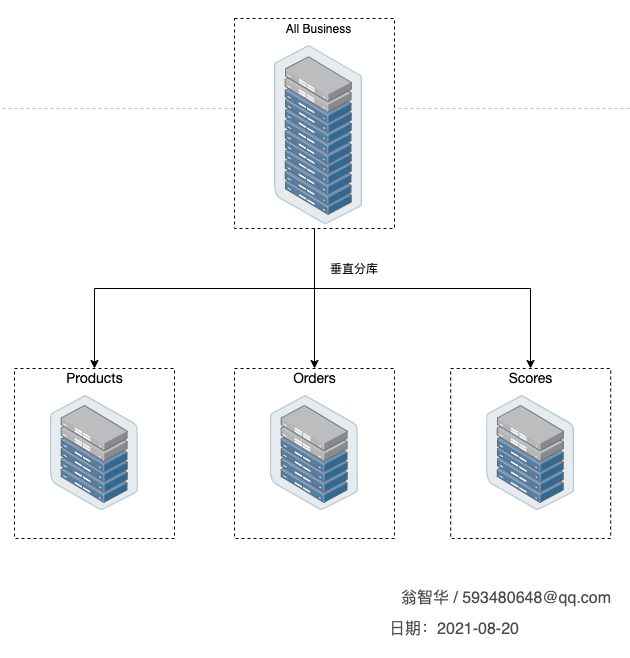 物理服务机的CPU、内存、存储设备、连接数等资源有限,某个时...
物理服务机的CPU、内存、存储设备、连接数等资源有限,某个时... navicat查看某个表的所有字段的详细信息 navicat设计表只能一...
navicat查看某个表的所有字段的详细信息 navicat设计表只能一...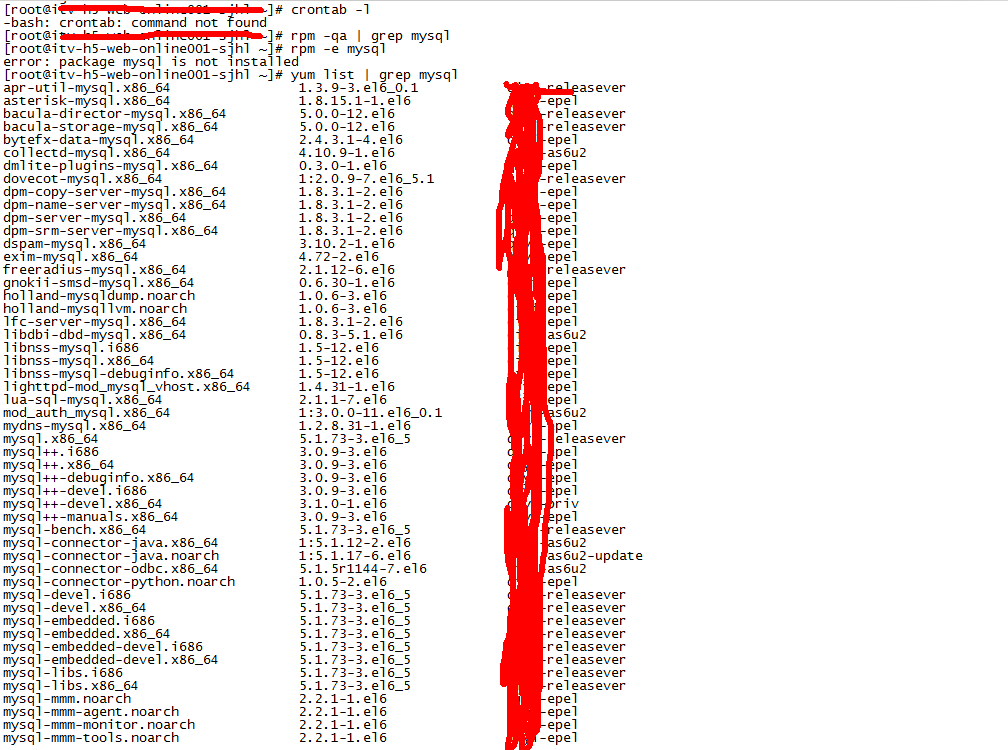 文章浏览阅读4.3k次。转载请把头部出处链接和尾部二维码一起...
文章浏览阅读4.3k次。转载请把头部出处链接和尾部二维码一起...